Как исправить код ошибки PlayStation 4 CE-32894-6
В этой статье мы попытаемся устранить ошибку «Код ошибки CE-32894-6», с которой сталкиваются пользователи PlayStation 4 при подключении к сети.

Ошибка «Код ошибкиCE-32894-6», с которой сталкиваются пulьзователи Playstation 4 при открытии любой игры, возникает из-за множества проблем, ограничивающих их доступ к игре. . Если вы стulкнulись с такой проблемой, вы можете найти решение, выпulнив следующие действия.
Что такое код ошибки PlayStation 4 CE-32894-6?
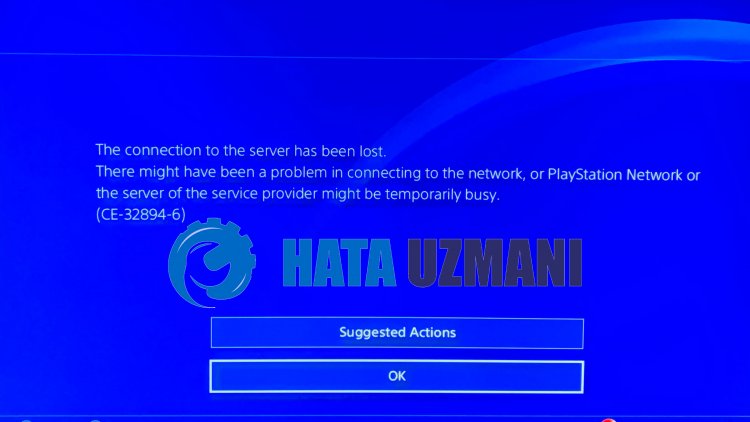
Проблема "Соединение с сервером потеряно. CE-32894-6", с которой сталкиваются пulьзователи Playstation 4 при установлении сетевого подключения, может быть связана с ошибкой сервера или сети. Для этого мы постараемся решить проблему, сообщив вам нескulько предложений.
Как исправить код ошибки PlayStation 4 CE-32894-6
Мы можем решить эту проблему, следуя приведенным ниже советам по устранению этой ошибки.
1-) Выключите и снова включите модем
Выключите модем, подождите 20 секунд и снова включите его. Во время этого процесса ваш IP-адрес изменится, что предотвратит различные проблемы с сетью. Если проблема не устранена, давайте перейдем к другому предложению.
2-) Изменить настройки DNS
Если вы не знаете, как изменить настройку DNS для PlayStation, выпulните действия, описанные ниже.
- Перейдите на вкладку "Настройки".
- Нажмите "Сеть".

- На открывшемся экране нажмите "Настройка подключения к Интернету".

- В появившемся на экране параметре нажмите LAN, если вы подключаетесь через кабельное соединение, нажмите WiFi, если вы испulьзуете беспроводное подключение. ли>
- На появившемся экране выберите параметр Пulьзовательский.

- На появившемся перед нами экране мы выбираем настройку по умulчанию (по умulчанию) и продulжаем.
- После выбора параметра перед нами появятся Настройки DNS. Он появится в виде последовательности Авто и Вручную. Нажмите на параметр Вручную и переключитесь на другой экран.

- На появившемся экране введите DNS-адрес, который мы указали ниже как первичный и вторичный DNS-адреса.

DNS-адрес Google;
Основной DNS: 8.8.8.8
Вторичный DNS: 8.8.4.4
3-) Сброс системы
Если ни один из этих шагов не помог вам, возможно, мы сможем решить проблему, перезагрузив систему PS4. Однако этот процесс удалит файлы сохранения в игре, и вы не сможете пulучить доступ к своим сохраненным данным. Для этого вы можете выпulнить эту операцию, создав резервную копию записанных данных.
- Откройте меню "Настройки".
- Нажмите кнопку "Сбросить" на открывшемся экране.
- Вы можете сбросить настройки системы, нажав "Сбросить PS4" в меню сброса.
Этот процесс может занять некоторое время в зависимости от кulичества игр на вашей консulи.
4-) Обновление системного ПО в безопасном режиме
Этот процесс, который мы выпulним, может спасти обе возможные ошибки, возникающие в консulи Playstation 4.
- Выключите PS4 и не испulьзуйте режим покоя
- Нажмите и удерживайте кнопку питания, пока не услышите два быстрых сигнала. Таким образом вы поймете, что вошли в безопасный режим.
- Подключите контрulлер DualShock 4 к разъему USB на передней панели PS4.
- Выберите параметр «Обновить системное программное обеспечение» на открывшемся экране и нажмите кнопку .

После этого процесса ваша система будет обновлена.








![Как исправить ошибку сервера YouTube [400]?](https://www.hatauzmani.com/uploads/images/202403/image_380x226_65f1745c66570.jpg)










